PS如何给人物描边? PS给圣诞老人边缘加白边的技巧
ps中的白边可以使用描边来实现,该怎么给人物边缘加白边呢?下面我们就来看看那人物边缘添加白边的技巧。
打开图片
我们用ps打开一张需要加白边的图片。
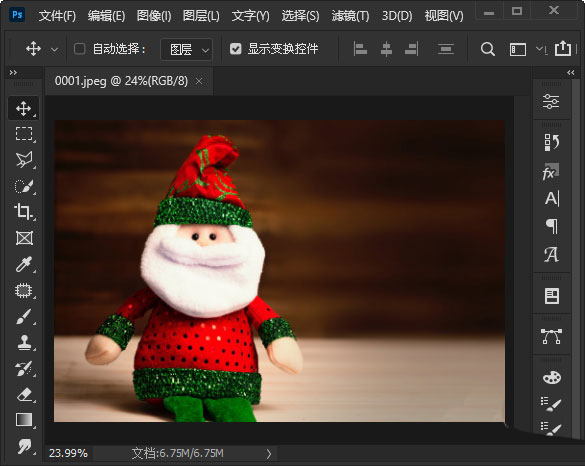
选择主体
我们点击【选择】-【主体】。
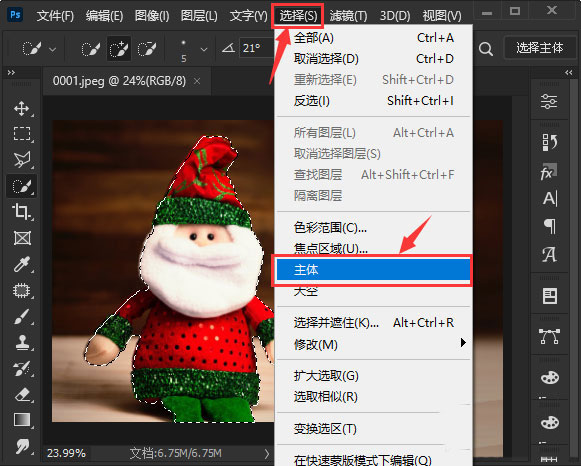
选择 - 修改 - 扩展
我们再次点击【选择】-【修改】-【扩展】。
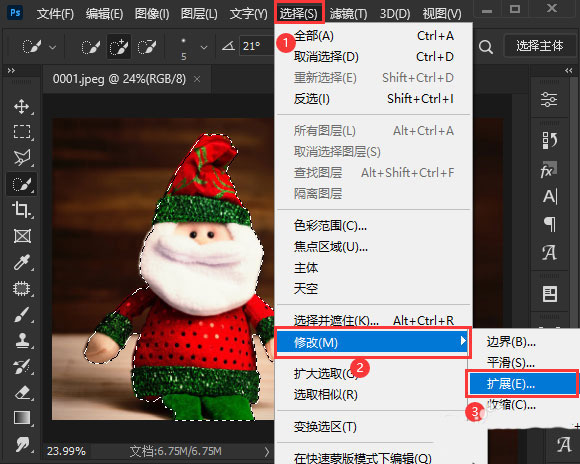
调整扩展量的参数
我们在扩展量设置为【20】像素,点击【确定】。

复制图片,fx - 描边
我们按下【CTRL+J】把它复制出来,然后点击【fx】选择【描边】。
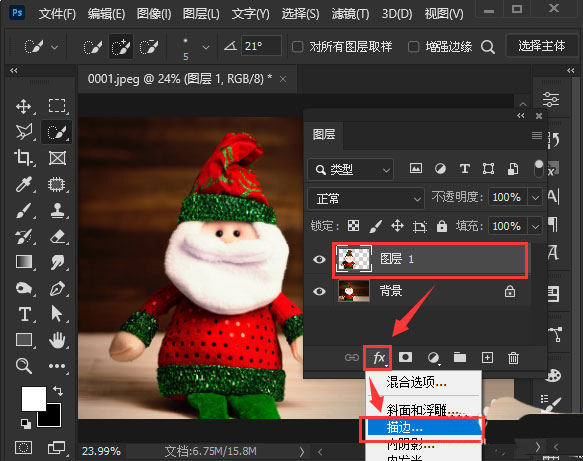
设置描边大小和颜色
我们把描边大小设置为【10】像素,颜色设置为【白色】,点击【确定】。
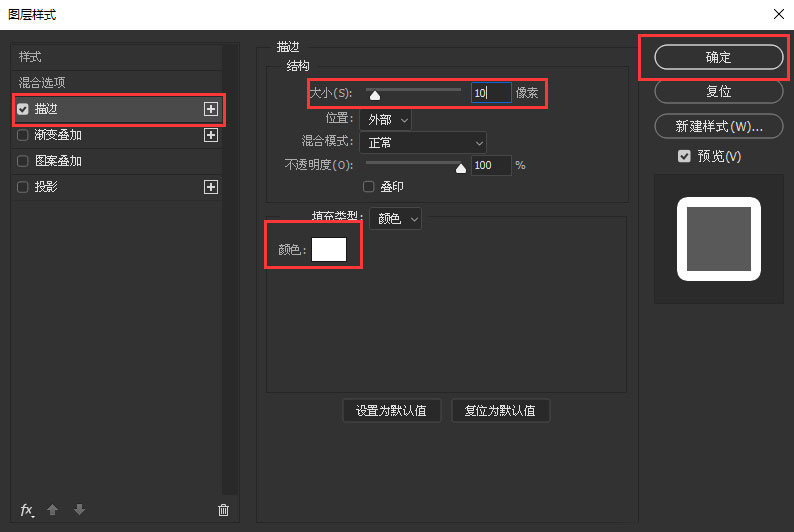
最终效果
最后,我们看到圣诞老人的边缘就添加上白边的效果了。
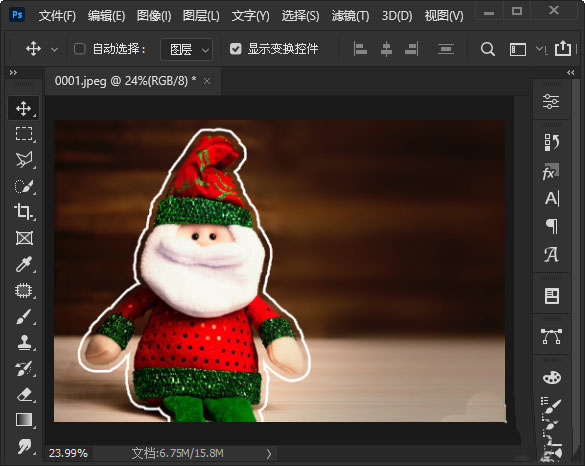
以上就是ps给圣诞老人边缘加白边的技巧,希望大家喜欢,请继续关注PSD素材网(www.PSD.cn)。
-
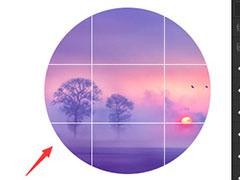
PS图片怎么剪切成圆形九宫格效果? PS制作九宫格图片教程
2022-10-01 14
-

PS怎么手绘椰子树? PS卡通椰子树的画法
2022-10-01 7
-

PS2022怎么锁定图层? PS快速锁定图层的技巧
2022-10-01 12
-

PS怎么设计2022年福字封面? PS新年封面图的绘制方法
2022-10-01 7
-

PS2021怎么做圆角矩形? PS拖动控点将直角变圆角的技巧
2022-10-01 30
-

PS如何自定义截图形状 PS自定义截图形状教程
2022-10-01 9
-

PS2021怎么创建空组? PS组的多种创建方法
2022-10-01 7
-

PS怎么制作高级纹理质感? PS突出纹理快速设计技巧
2022-10-01 15
-

PS怎样设置参考线为像素? PS设置参考线为像素定位的方法
2022-10-01 7
-
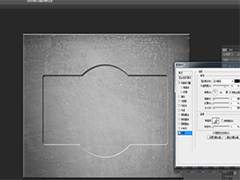
PS图片凹凸感怎么做? PS质感图片凹陷效果的实现方法
2022-10-01 28
-

PS怎么做流星雨效果? PS唯美流星的绘制过程
2022-10-01 6
-
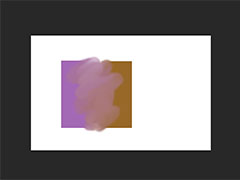
PS涂抹工具怎么转为手绘模式? PS涂抹工具的设置方法
2022-10-01 6
-

PS光照效果命令怎么使用? PS光影效果的实现方法
2022-10-01 6
-
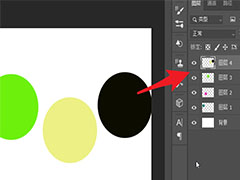
PS2021怎么合并图层? PS合并图层保留原图层的技巧
2022-10-01 22
-
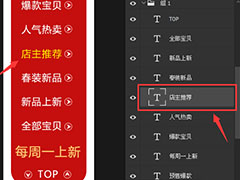
PS如何解除图层链接? PS图层链接的取消方法
2022-10-01 15
-
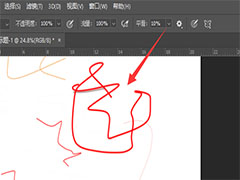
PS画笔工具为什么画不出来? PS铅笔用不了的解决办法
2022-10-01 25
-

PS如何修改图片长宽比例? PS调整图片长宽比例的技巧
2022-10-01 19
-

PS2021组怎么归类? PS已有的组打包到新组中的技巧
2022-10-01 7
-

PS用渲染云彩效果? PS绘制漂亮的云彩背景图的技巧
2022-10-01 13
-

PS怎么新建渐变填充图层? PS创建可调整渐变图层的技巧
2022-10-01 11
-
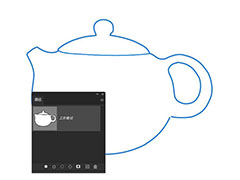
PS2022自动描图功能怎么用? PS自动描图图片转路径的技巧
2022-10-01 20